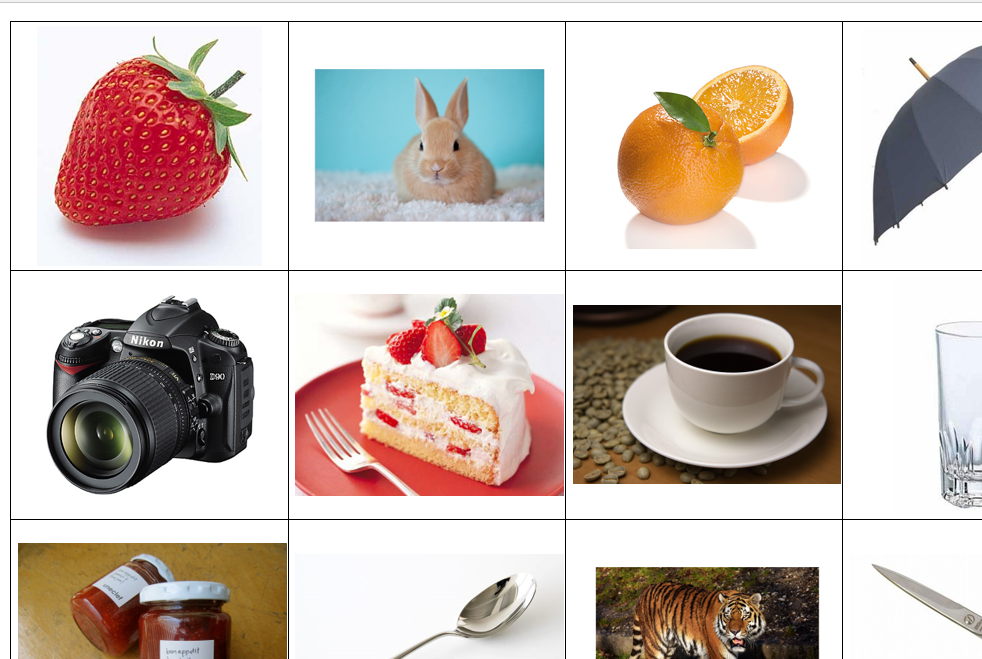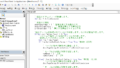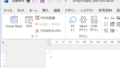はじめに
絵・写真などを同じサイズに自動調整してA4用紙に並べるマクロを作りました。絵カード教材など作成するときのひと手間を減らせられればと思います。
そのまま絵を貼り付けて呼称課題などに使用するもよし、とりあえずこのマクロでサイズ調整だけしてコピペしてご自身で課題を作成するもよし、あるいは写真が趣味の方ならサムネイル的に扱うもよし、なのかな?
ダウンロード
ここからダウンロードしてください。
arrayImagesを自己責任のもとでダウンロードします
「複数の画僧を自動配列するWordVBA(機能追加)」で新しいバージョンをダウンロードしてください(2024.7.29修正)。
ダウンロード後に開こうとすると「潜在的に危険なマクロがブロックされました」が出ると思います。 その際には、ダウンロードしたファイルを右クリックしてプロパティを開いて、許可してください。
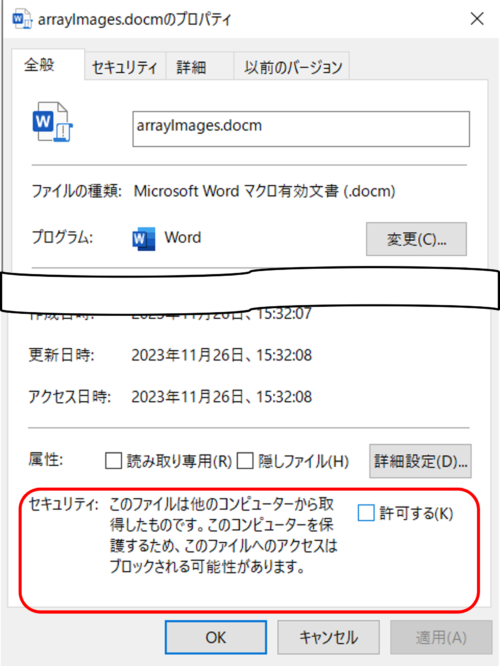
また、マクロを使えるようにする設定に関してはWord,Excelでマクロを有効にする方法を参考にしてみてください。
使い方
では、使い方を書きますね、というほどでもないですが。
レイアウトの選択
ファイルを開くとポップアップが立ち上がるのでレイアウトを選択します。選択したら、「画像を選択」ボタンを押してください。
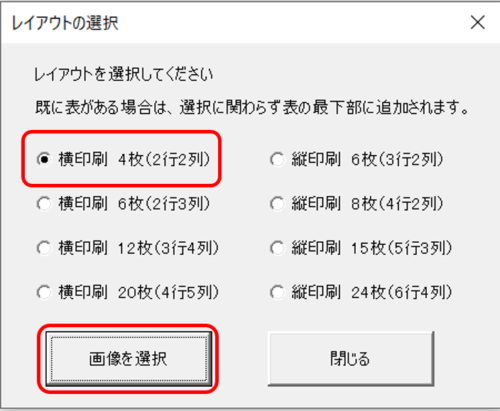
画像の選択
並べたい画像を選択します。
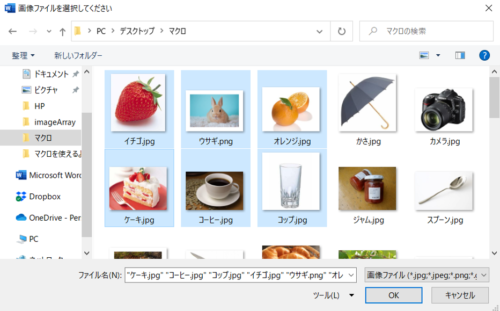
以上です。
画像を追加したいときは、もう一度ファイルを開いて下さい。
そのときにも同じポップアップが出ますがレイアウトの選択はなんでも構わないので、「画像を選択」ボタンを押してください。あとは画像を選んで「OKボタン」でOKです。
お疲れさまでした。